maniei.ir
یاد من باشد فردا حتما باور این را بکنم، که دگر فرصت نیست و بدانم که اگر دیر کنم ،مهلتی نیست مرا و بدانم که شبی خواهم رفت و شبی هست، که نیست، پس از آن فرداییmaniei.ir
یاد من باشد فردا حتما باور این را بکنم، که دگر فرصت نیست و بدانم که اگر دیر کنم ،مهلتی نیست مرا و بدانم که شبی خواهم رفت و شبی هست، که نیست، پس از آن فرداییدرباره من
نظرسنجی
روزانهها
همه- Favism
- لوگو آنلاین
- نحوه ساخت کاردستی
- kalam.tv
- Network Monitoring
- network-tools
- satellite
- Satellite Finder
- delicast
- livestation
- iranava
- iransima
- Earthcam
- خدمات الکترونیک
- parsquran
- Maniei
- online TV
- talkdigger
- Snap
- football
- photofunia
- av-comparatives
- New daily proxies
- visiocafe
- My Network Diagram
- Kaspersky Key
- command line
- تست سرعت اینترنت
- قرآن کریم
- عتبات عالیات
- جدیدترین اخبار
- سازندگان سخت افزار
- فرهنگ لغت آریا
- فروشگاه موبایل
- عکس
- جمکران
پیوندها
دستهها
برگهها
جدیدترین یادداشتها
همه- غیرفعال کردن اخطار ورود ناامن در فایرفاکس
- DVR
- EtherChannel
- Debian 9
- اجرای نرم افزارهای ویندوز روی مک
- پیامکهای تبلیغاتی
- بهینهسازی فلش مموری
- بهینهسازی فلش مموری
- بهینهسازی فلش مموری
- windows
- نصب قلمهای فارسی در اوبونتو
- امنیت شبکه
- Firefox 44
- (Free & Public DNS Servers (Valid December 2015
- Best Free Public DNS Servers
- Disable TCP/IP auto-tuning
- Ubuntu:Problem to enter in NTFS partition
- Western Digital
- Bing Maps
- sticky note
- Robot Taxi
- Skype
- dislike
- Android 5.x
- iOS 9
نویسندگان
- مجتبی منیعی 430
بایگانی
- فروردین 1396 1
- تیر 1395 1
- خرداد 1395 1
- اردیبهشت 1395 1
- فروردین 1395 5
- اسفند 1394 1
- بهمن 1394 3
- دی 1394 3
- آذر 1394 3
- آبان 1394 1
- مهر 1394 2
- شهریور 1394 6
- مرداد 1394 4
- تیر 1394 3
- خرداد 1394 13
- اردیبهشت 1394 4
- فروردین 1394 1
- اسفند 1393 6
- بهمن 1393 1
- دی 1393 3
- آذر 1393 2
- آبان 1393 1
- مهر 1393 2
- شهریور 1393 4
- مرداد 1393 1
- تیر 1393 18
- خرداد 1393 11
- اردیبهشت 1393 2
- فروردین 1393 8
- اسفند 1392 1
- بهمن 1392 3
- دی 1392 2
- آذر 1392 1
- آبان 1392 2
- مهر 1392 2
- شهریور 1392 3
- مرداد 1392 4
- تیر 1392 3
- خرداد 1392 2
- اردیبهشت 1392 4
- فروردین 1392 4
- اسفند 1391 4
- بهمن 1391 2
- دی 1391 2
- آذر 1391 1
- آبان 1391 7
- مهر 1391 4
- شهریور 1391 1
- مرداد 1391 2
- تیر 1391 2
- خرداد 1391 5
- اردیبهشت 1391 6
- فروردین 1391 2
- اسفند 1390 1
- بهمن 1390 4
- دی 1390 4
- آذر 1390 1
- آبان 1390 3
- مهر 1390 5
- شهریور 1390 3
- مرداد 1390 5
- تیر 1390 5
- خرداد 1390 4
- اردیبهشت 1390 5
- فروردین 1390 6
- اسفند 1389 1
- بهمن 1389 2
- دی 1389 1
- آبان 1389 12
- مهر 1389 2
- شهریور 1389 3
- مرداد 1389 1
- تیر 1389 7
- خرداد 1389 1
- اردیبهشت 1389 4
- فروردین 1389 2
- اسفند 1388 3
- بهمن 1388 1
- دی 1388 11
- آذر 1388 1
- آبان 1388 4
- مهر 1388 3
- شهریور 1388 5
- مرداد 1388 3
- تیر 1388 1
- خرداد 1388 1
- اردیبهشت 1388 1
- اسفند 1387 3
- بهمن 1387 9
- آذر 1387 1
- آبان 1387 2
- مهر 1387 5
- تیر 1387 1
- خرداد 1387 1
- اردیبهشت 1387 8
- فروردین 1387 11
- اسفند 1386 9
- بهمن 1386 8
- دی 1386 11
- آذر 1386 11
- آبان 1386 26
- مهر 1386 15
- شهریور 1386 12
تقویم
فروردین 1396| ش | ی | د | س | چ | پ | ج |
| 1 | 2 | 3 | 4 | |||
| 5 | 6 | 7 | 8 | 9 | 10 | 11 |
| 12 | 13 | 14 | 15 | 16 | 17 | 18 |
| 19 | 20 | 21 | 22 | 23 | 24 | 25 |
| 26 | 27 | 28 | 29 | 30 | 31 |
جستجو
Air wake up
صفحه نمایش گوشی خود را بدون تماس دست روشن کنید!
اگر جزو کاربرانی هستید که یک دقیقه هم نمیتوانند دستگاه هوشمندشان را از خودشان دور کنند، باید خیلی مراقب باشید؛ زیرا فشار مداوم کلیدهای پاور و خانه میتواند از عمر آنها بکاهد و موجب خرابی زودهنگام این کلیدها شود. دوست دارید بدون زدن هیچیک از کلیدهای تلفن همراه یا تبلت خود، آن را روشن کنید؟ (خروج از حالت آماده به کار)
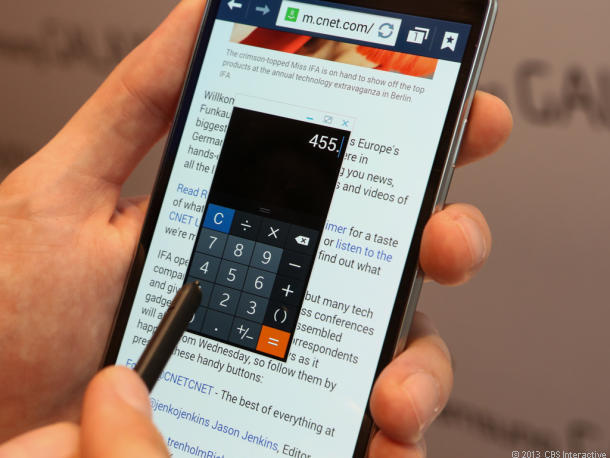
برای استفاده از این قابلیت در گلکسی اس 5 میتوانید به این روش عمل کنید:
1ـ فهرست برنامهها را باز کرده و روی Settings فشار دهید.
2ـ صفحه تنظیمات را به پایین اسکرل کنید تا به بخش Personalization دسترسی یابید. اکنون در این بخش روی Accessibility فشار دهید.
3ـ در صفحه بهنمایش درآمده روی Dexterity and interaction فشار دهید.
4ـ در صفحه جدید، گزینهای با عنوان Air wake up دیده میشود. روی آن فشار داده و در صفحه مربوط به آن با حرکت دادن کلید موجود به سمت راست، وضعیت آن را به On تغییر دهید. (رنگ سبز نشاندهنده فعال شدن این قابلیت است).
5ـ اکنون شما میتوانید بدون لمس کردن دستگاه خود با قرار دادن کف دست در بالای صفحه تلفن همراه، (بالای حسگر نزدیک اسپیکر دستگاه) آن را روشن کنید. برای آزمایش این قابلیت میتوانید بهطور دستی صفحه نمایش را خاموش کنید و این قابلیت را اجرا کنید. (طبق مشاهدات صورت گرفته، چنانچه تلفن همراه شما روی سطح ثابتی قرار گرفته باشد، نتیجه این عملکرد بهتر خواهد بود).
دیگر دستگاههای اندرویدی
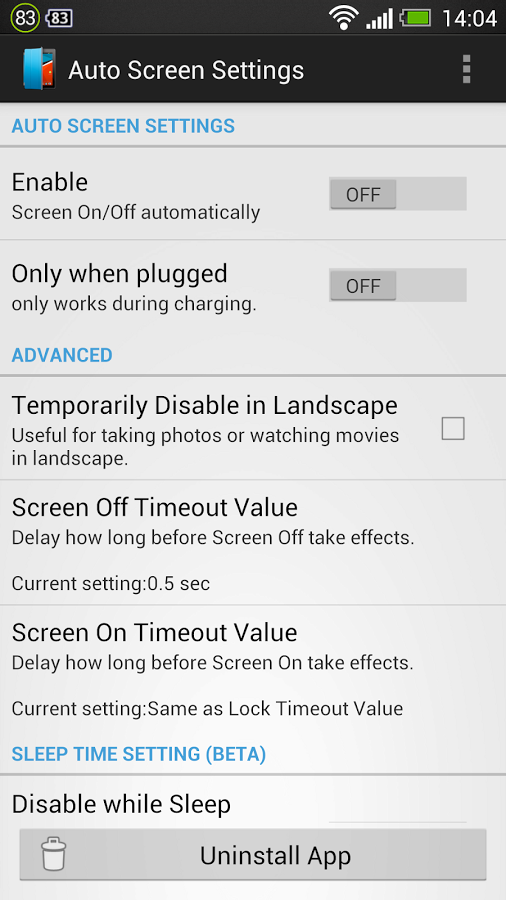
توجه: استفاده از قابلیت Air wake up یا نرمافزار فوق، مصرف شارژ باتری دستگاه را افزایش میدهد.
Windows 7 bootloader
To restore the Windows Vista/7 bootloader, you must first boot off your Windows Vista/7 installation DVD.
If you have one of the many OEM computers that didnt come with a Vista/7 installation disk, you can get the same effect with a Vista recovery disk, which you can download for Vista or Win 7.
When you get to the Regional settings, select your Location/Keyboard setting then click next. On the next page you must click on "Repair your computer."
On the next page, if it finds your Windows Vista/7 installation, make sure it is UNSELECTED before clicking next.
Then click on "Command prompt". From there, type in the folowing:
bootrec.exe /fixboot
bootrec.exe /fixmbr
Take out your Vista/7 DVD and hopefully, you will be left with your Windows Vista/7 Bootloader.
Windows XP bootloader
For this you will need your Windows XP installation CD. Boot into it now.
You will get to a part where it asks if you want to repair or recover. To do so, press "r".
If prompted, enter your Windows XP administrator password. This will leave you at at a command line, so type in the following two commands:
fixboot
fixmbr
exit
Ubuntu grub bootloader
First you need to find out what your drives are called. You can do this by going to a terminal and typing:
sudo fdisk -l
So, still in the terminal, type:
sudo mkdir /media/sda5 sudo mount /dev/sda5 /media/sda5
sudo grub-install --root-directory=/media/sda5 /dev/sda
فریدون مشیری
از خواندن این نوشته فریدون مشیری سرمست می شوید!
جور دیگر باشم
بد نگویم به هوا، آب ، زمین
مهربان باشم، با مردم شهر
و فراموش کنم، هر چه گذشت
خانه ی دل، بتکانم ازغم
و به دستمالی از جنس گذشت ،
بزدایم دیگر،تار کدورت، از دل
مشت را باز کنم، تا که دستی گردد
و به لبخندی خوش
دست در دست زمان بگذارم
یاد من باشد فردا دم صبح
به نسیم از سر صدق، سلامی بدهم
و به انگشت نخی خواهم بست
تا فراموش، نگردد فردا
زندگی شیرین است، زندگی باید کرد
گرچه دیر است ولی
کاسه ای آب به پشت سر لبخند بریزم ،شاید
به سلامت ز سفر برگردد
بذر امید بکارم، در دل
لحظه را در یابم
من به بازار محبت بروم فردا صبح
مهربانی خودم، عرضه کنم
یک بغل عشق از آنجا بخرم
یاد من باشد فردا حتما
به سلامی، دل همسایه ی خود شاد کنم
بگذرم از سر تقصیر رفیق ، بنشینم دم در
چشم بر کوچه بدوزم با شوق
تا که شاید برسد همسفری ، ببرد این دل مارا با خود
و بدانم دیگر قهر هم چیز بدیست
یاد من باشد فردا حتما
باور این را بکنم، که دگر فرصت نیست
و بدانم که اگر دیر کنم ،مهلتی نیست مرا
و بدانم که شبی خواهم رفت
و شبی هست، که نیست، پس از آن فردایی
یاد من باشد
باز اگر فردا، غفلت کردم
آخرین لحظه ی از فردا شب ،
من به خود باز بگویم
این را
مهربان باشم با مردم شهر
و فراموش کنم هر چه گذشت......ـ
فریدون مشیری
پروتکل TCP/IP
آیا می دانید اطلاعات چگونه در اینترنت جابجا می شوند؟
پروتکل TCP/IP استاندارد فعلی برای شبکه های بزرگ است. با اینکه
پروتکل فوق کند و مستلزم استفاده از منابع بیشتری است ولی بدلیل مزایای
بالای آن نظیر قابلیت روتینگ، استفاده در اغلب پلات فورم ها و سیستم های
عامل همچنان در زمینه استفاده از پروتکل ها حرف اول را می زند. با استفاده
از پروتکل فوق کاربری با در اختیار داشتن ویندوز و پس از اتصال به شبکه
اینترنت براحتی قادر به ارتباط با کاربر دیگری خواهد بود که از مکینتاش
استفاده می کند.
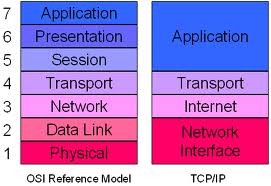
تنظیمات ویندوز
روش ساخت میانبر تنظیمات ویندوز در دسکتاپ
در این ترفند قصد داریم به معرفی نحوه ساخت یک فولدر با قابلیت های خاص بپردازیم. فولدری که پس از ورود به آن می توانید به کلیه تنظیمات ویندوز در گروه بندی های مختلف دسترسی داشته باشید.
بدین منظور: در هر محلی نظیر صفحه دسکتاپ یک فولدر جدید ایجاد کنید (با استفاده از راست کلیک بر روی فضای خالی و انتخاب New > Folder).
سپس عبارت زیر را عیناً Copy کرده و به عنوان نام فولدر قرار دهید:
maniei.{ED7BA470-8E54-465E-825C-99712043E01C}

بر روی فولدر ایجاد شده به نام maniei دوبار کلیک کنید. در این فولدر می توانید تمامی تنظیمات ویندوز را در یک مکان در اختیار داشته باشید.